今日の Treo650(16)
Keyboard 付き Palm のうり、片手で入力できるかの一考察。
JaPon+ClipPRO+PsMemo+PoBox など使用
PoBox は Space で選択移動、Return で確定(ハードボタン5-WayNavi が使えないので)。
ClipPro(http://www.palmgear.com/)を使ってみよう!
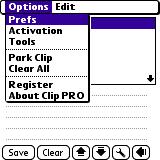

Auto-import clipboard にチェック:PalmOS のクリップボードの内容が自動的にインポートされる。
ClipPro Menu から Import を実行してもよし。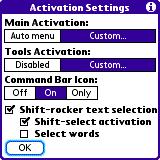
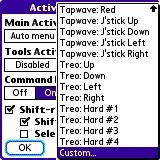
Main: Auto- Text 選択時自動的に ClipPro Menu を表示(T|T3 などで設定している)。
Treo なので Key 操作で行いたい。 Key-Custom を選ぶと好きなキーを指定できる。例えば 右端の Shift キー(1秒 hold)
Toos: Tool のリストを表示させるときのキーを設定可能。例えば Alt
ClipPro Menu 内からも実行可能。
□ Shift-rocker text selection: Shift 押しながら left/right/up/down ボタンで text 選択可能
□ Shift-select activation: text 選択後 shift+select で ClipPro Menu が自動的表示されるような説明だが、
よく分からず。上記 Shift 長押しで対処。
□ Select words: text 選択時の動作を word 単位にする設定。
これらtext 選択の動作は2バイト文字だと少し変。例えば、shift+right で右方向選択できない。
また、
Shift + Phone: Select current word
Shift + Calendar: Select current sentens
Shift + Message: Select all
が実行できる。
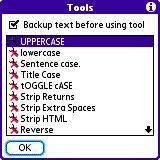
UPPERCASE: 選択text を大文字するなど、使用したい Tools を指定可能。
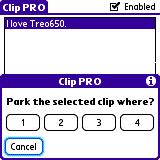
よく使う text 4つ登録可能。また、この画面で編集可能
実践
右端 Shift 長押しで ClipPro Memu 表示
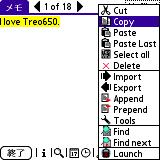
Menu 内は 5-WayNavi で操作可能。up/down で移動 select で実行。left/right で解除
Cut
Cpoy
Paste (リスト表示)
Paset Last (通常の貼り付け)
Select all (Shift + Message でもOK)
Delete
Import(標準クリップボード内のデータを ClipPro でも取り扱える。Pref で自動設定可能)
Export(逆)
Append(選択したtext を ClipPro 内の保存 text の尻に追加。text 選択可能)
Preppend (頭に追加)
Tools(Tool リスト表示)
Find
Find next
Launch(ClipPro をフロントに表示。そこから元のアプリに戻ることが可能。

Paste を選ぶとリストが表示されるので、5-WayNavi で Paste したい text を選択。
あるいは、Paset Last で通常ペースト
よく使う text は Options menu-Parks で登録しておくとよい。アイコン P の4つ。
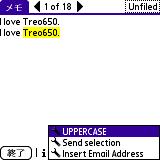
Text 選択後 Shift 長押しで ClipPro Menu を表示して Tools を実行してもいいし、
Options で設定した Alt 長押しで直接 Tools list を表示させることも可能。
リスト内は 5-WayNavi 操作可能。
JaPon+ClipPRO+PsMemo+PoBox など使用
PoBox は Space で選択移動、Return で確定(ハードボタン5-WayNavi が使えないので)。
ClipPro(http://www.palmgear.com/)を使ってみよう!
- ClipPro menu
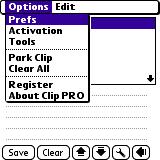
- Pref

Auto-import clipboard にチェック:PalmOS のクリップボードの内容が自動的にインポートされる。
ClipPro Menu から Import を実行してもよし。
- Activation
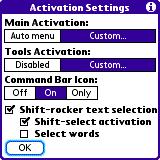
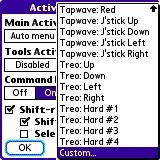
Main: Auto- Text 選択時自動的に ClipPro Menu を表示(T|T3 などで設定している)。
Treo なので Key 操作で行いたい。 Key-Custom を選ぶと好きなキーを指定できる。例えば 右端の Shift キー(1秒 hold)
Toos: Tool のリストを表示させるときのキーを設定可能。例えば Alt
ClipPro Menu 内からも実行可能。
□ Shift-rocker text selection: Shift 押しながら left/right/up/down ボタンで text 選択可能
□ Shift-select activation: text 選択後 shift+select で ClipPro Menu が自動的表示されるような説明だが、
よく分からず。上記 Shift 長押しで対処。
□ Select words: text 選択時の動作を word 単位にする設定。
これらtext 選択の動作は2バイト文字だと少し変。例えば、shift+right で右方向選択できない。
また、
Shift + Phone: Select current word
Shift + Calendar: Select current sentens
Shift + Message: Select all
が実行できる。
- Tools
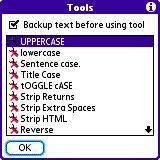
UPPERCASE: 選択text を大文字するなど、使用したい Tools を指定可能。
- Park Clip
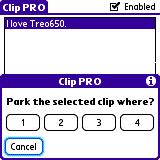
よく使う text 4つ登録可能。また、この画面で編集可能
実践
- Copy をしてみよう。
右端 Shift 長押しで ClipPro Memu 表示
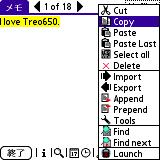
Menu 内は 5-WayNavi で操作可能。up/down で移動 select で実行。left/right で解除
Cut
Cpoy
Paste (リスト表示)
Paset Last (通常の貼り付け)
Select all (Shift + Message でもOK)
Delete
Import(標準クリップボード内のデータを ClipPro でも取り扱える。Pref で自動設定可能)
Export(逆)
Append(選択したtext を ClipPro 内の保存 text の尻に追加。text 選択可能)
Preppend (頭に追加)
Tools(Tool リスト表示)
Find
Find next
Launch(ClipPro をフロントに表示。そこから元のアプリに戻ることが可能。
- Paste してみよう

Paste を選ぶとリストが表示されるので、5-WayNavi で Paste したい text を選択。
あるいは、Paset Last で通常ペースト
よく使う text は Options menu-Parks で登録しておくとよい。アイコン P の4つ。
- Toolsを使ってみよう
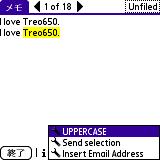
Text 選択後 Shift 長押しで ClipPro Menu を表示して Tools を実行してもいいし、
Options で設定した Alt 長押しで直接 Tools list を表示させることも可能。
リスト内は 5-WayNavi 操作可能。